Желите да видите када је ваш Виндовс 10 ПЦ повезан са Ви-Фи мрежом? Желите ли да видите колико дуго је рачунар повезан са Ви-Фи мрежом у протекла три дана? У овом водичу ћемо видети како генерисати и приказати извештај о историји Ви-Фи или бежичне мреже у оперативном систему Виндовс 10.
Виндовс 10 штеди много информација сваки пут када повежете рачунар са Ви-Фи мрежом. Информације као што је назив мреже на који је повезан рачунар, време почетка и завршетка везе, трајање сесије и било која грешка која је примљена приликом покушаја повезивања сачувана је на рачунару. Само што не можете лако да прегледате историју Ви-Фи мреже.

Алат командне линије у оперативном систему Виндовс 10 вам омогућава да генеришете веома детаљан извештај о историји Ви-Фи или бежичне везе. Лако разумљив ХТМЛ извештај укључује све Ви-Фи догађаје у последња три дана, укључујући и када је рачунар повезан са Ви-Фи мрежом, када је прекинута веза, време у које је бежични адаптер ушао у стање мале потрошње (догађа се када рачунар уђе у режим мировања), време у које је бежични адаптер ушао у радно стање, када је мрежа имала ограничену повезаност, када мрежа није имала повезаност и још много тога.
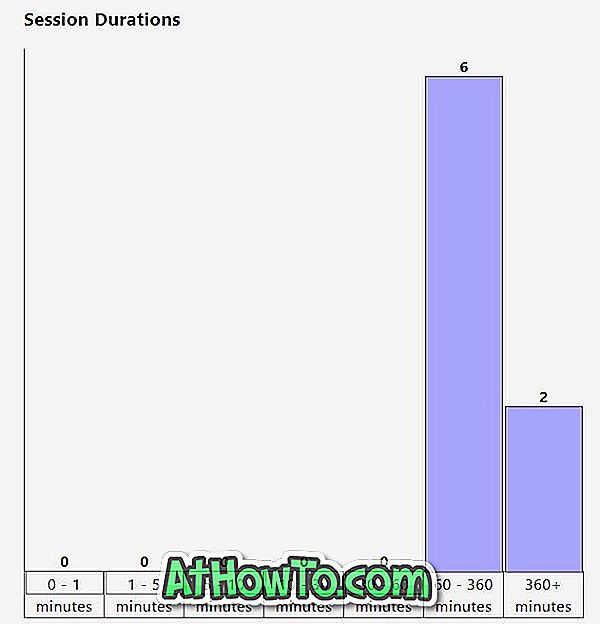
Поред историје Ви-Фи, у извештају се налазе и детаљи о вашем рачунару са оперативним системом Виндовс 10, као што су име рачунара, датум БИОС-а и верзија БИОС-а, Виндовс 10 и број уређаја.

Можете користити било који веб прегледач да бисте отворили ХТМЛ датотеку извештаја. Пратите упутства у наставку да бисте генерисали извештај о Ви-Фи или бежичној мрежи у оперативном систему Виндовс 10 и отворили га у веб прегледачу.
НАПОМЕНА: Можда бисте желели да прочитате и како да видите своју Ви-Фи лозинку у Виндовс 10 водичу.
Генеришите извештај о историји Ви-Фи мреже у оперативном систему Виндовс 10
Корак 1: Отворите Цомманд Промпт као администратор. Да бисте то урадили, откуцајте ЦМД у пољу за претрагу Старт / траке задатака, кликните десним тастером миша на ставку командне линије у резултатима претраге, а затим изаберите ставку Покрени као администратор .
Кликните на дугме Да да бисте отворили повишену командну линију. Имајте на уму да ћете морати да унесете администраторску лозинку ако немате администраторска права.
Корак 2: У повишеном Цомманд Промпт, унесите следећу команду и притисните Ентер.
нетсх влан схов вланрепорт
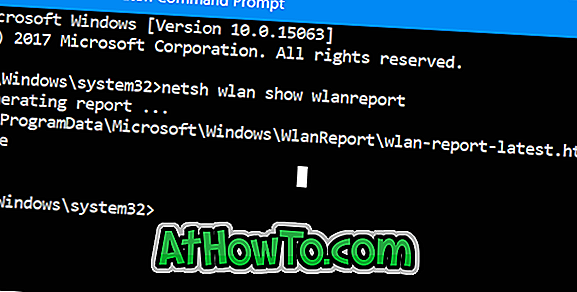
Када притиснете тастер Ентер, Виндовс 10 ће генерисати извештај о историји Ви-Фи рачунара и сачувати га на следећој локацији: Ц: ПрограмДата Мицрософт \ т
На горе наведеној стази, “Ц” је слово погона на којем је инсталиран Виндовс 10. Као што можете видети на слици изнад, командна линија приказује локацију на којој је извештај сачуван.
Корак 3: Сада када имате извештај, идите до следеће фасцикле у Филе Екплорер.
Имајте у виду да фасцикла ПрограмДата није подразумевано видљива. Да бисте је видели, кликните на дугме Приказ, а затим изаберите ставку Скривене ставке.
Ц: ПрограмДата Мицрософт Виндовс ВланРепорт
На горе наведеној стази, замените “Ц” словом погона инсталационог диска Виндовс 10.
Корак 4: У ВланРепорту, двапут кликните на влан-репорт-латест датотеку, и изаберите веб прегледник да бисте га отворили да бисте видели извештај о Ви-Фи историји у вашем веб претраживачу.
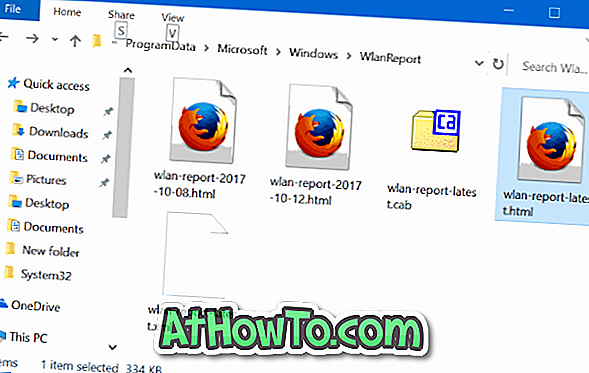
Прођите кроз све странице извјештаја како бисте видјели све Ви-Фи догађаје у посљедња три дана.













